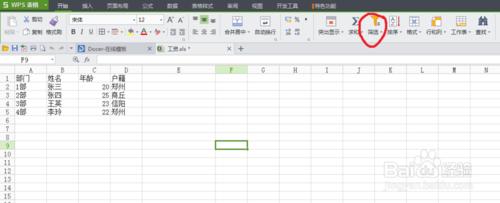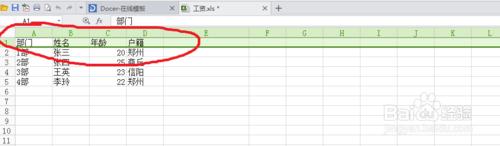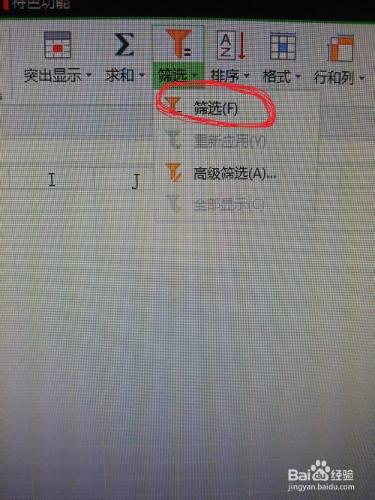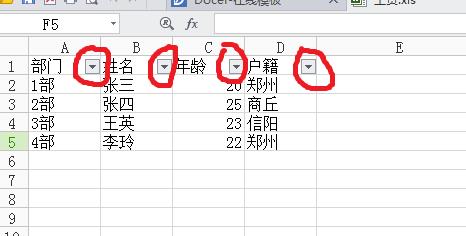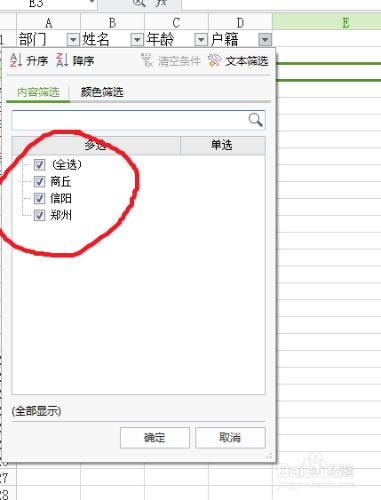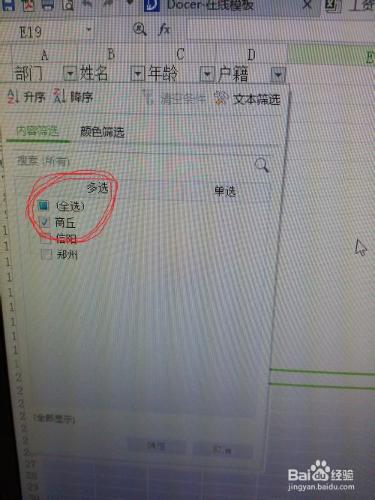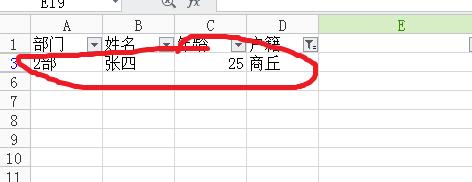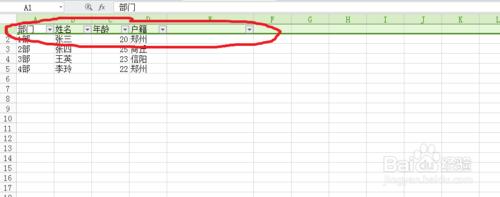我們在面對EXCEL中的大量數據時往往要篩選出同一類別的數據,這就要求我們熟練運用其中的篩選功能,可以給我們的工作帶來高效和節省時間。這裡教大家如何使用WPS的EXCEL表格中的篩選功能。
工具/原料
WPS
EXCEl
方法/步驟
1、打開WPS的EXCEL表格,找見首行工具欄裡的“篩選”功能項;
2、選中要篩選的項目欄行列;
3、點擊“篩選”功能下的“篩選(F)項;
4、選中的項目欄行列自動添加篩選按鈕;
5、點擊任何一個篩選按鈕,例如“戶籍”,自動出現可篩選框;
6、在要篩選的項目前打鉤,點擊確定;
7、篩選項目自動顯示;
8、要取消篩選設置,選中有篩選按鈕的行列,重新點擊“篩選”功能下的“篩選(F)”項即可。
注意事項
在篩選某行列的時候注意要展開其它行列,否則展開不完整。
數據, 功能, 表格, 公務, wps表格篩選功能, excel表格篩選功能, wps表格重複數據篩選, wps表格篩選重複項, excel表格的篩選功能, wps表格怎麼篩選數據, wps表格篩選, wps表格篩選怎麼用, wps表格怎麼篩選,